大家好,在韬光养晦了很长时间后,我用很多精力学习了人工智能,机器学习,深度学习等课程,再加上我之前摆弄的python树莓派,将它们结合在一起,就可以作出诸如人脸识别和辨识,自主巡航,自动驾驶等的机器人玩具产品,适合于广大的极客和编程爱好者,更适用于想学习编程和人工智能的青少年朋友们,在这里我会将很多知识分享出来,希望与大家共同交流!
当然如果你想了解更多知识和内容,以及很多付费课程,别忘了关注我的微信公众号:《科学是什么东东》了解更多详情哦!
在这里,我将diy概念机的机器人演示视频呈现出来,主要是通过机器人以及python和opencv实现人脸识别,数据采集,训练和辨识,一起先睹为快吧!

千里之行,始于足下,想自己diy人工智能机器人,我们先要了解和学习python,以下是我微信公众号课程中的一小部分,这部分是介绍和教你如何安装python以及它的相关支持库,想要了解更多,请关注我的公众号《科学是什么东东》!
初识大蟒蛇 python
《科学是什么东东》python 树莓派系列培训教程 2
作者:剑若游龙
网络爬虫,人工智能,机器学习,如何让计算机理解能力更强,如 何让你手中的机器人更人性化,更聪明?

不管是大人还是孩子,在日常生活中都会经常听到这些术语,在这 些话里有一个耳熟能详的英文名词:python
python 到底是什么呢?

python 是一种计算机语言.和C 语言,C++等,都属于编程脚本语言的一种.我们使用它们中的一种,或几种,实现人机交互。python 的中文翻译为大蟒蛇,看似可怕,其实不然。这只可爱的大蟒蛇其实与圣诞 节有着不解之缘。
1989 年圣诞节期间,在荷兰的阿姆斯特丹,Guido van Rossum 为了打发圣诞节的单调与无趣,决心开发一个新的脚本程序,作为 ABC 语言
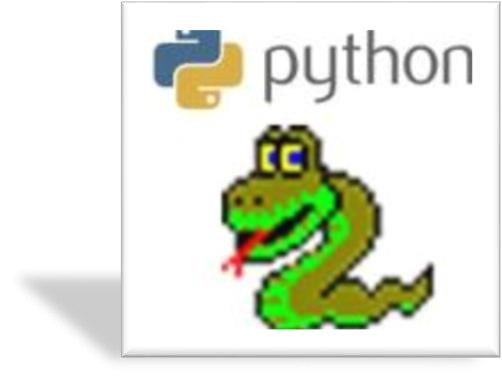
的一种继承。之所以选中 Python(大蟒蛇的意思)作为该编程语言的名字,这也是因为他是一个名叫 MontyPython 的喜剧团体的忠实爱好者。
回到主题,python 与 ABC 语言或是 C++语言一样,都是一种脚本语言,但相比其它几种计算机设计语言,python 在语言命令上比 C 语言或C++更简化,更易读懂,同时拥有众多强大的第三方库,可实现网络爬 虫,游戏设计,机器学习,复杂绘图等多种脚本的设计,同时 python 更像是一种“胶水语言”,使用 python 可将其他语言编写的程序进行集成和封装。
学习 python 的好处有哪些呢?
首先,对于处于小学高年级和中学的学生,学习 python 不光可以建立编程基础,为将来各个尖端行业尤其时下最流行的人工智能,机器 学习工程师打下基础;同时,这也是一种逻辑思维模式的培养,对于其 它知识的学习能力,认知都起到很大的影响。

对于已经工作的成人,学习 python 也会拓展自己的职业道路,选择余地会更多。
言归正传,如果你想要开始学习这种语言,还犹豫什么,做个行动 派,按照教学,搭建起 python 的语言环境和平台吧。
python 虽然是一只简单,优雅的小蟒蛇,但由于支持环境复杂和第三方库众多,学习起来还是会有一些难度的,笔者会循序渐进的讲解, 和各位一起学习进步。
言归正传,搭建 python 编程环境主要需要三个步骤:
python 程序主体,pip 库管理工具,以及编程文本编辑器,下面就对这三部分搭建步骤做详细说明:
一.windows 系统下python 程序安装:(该培训主要以 windows 系统中的安装操作为准)
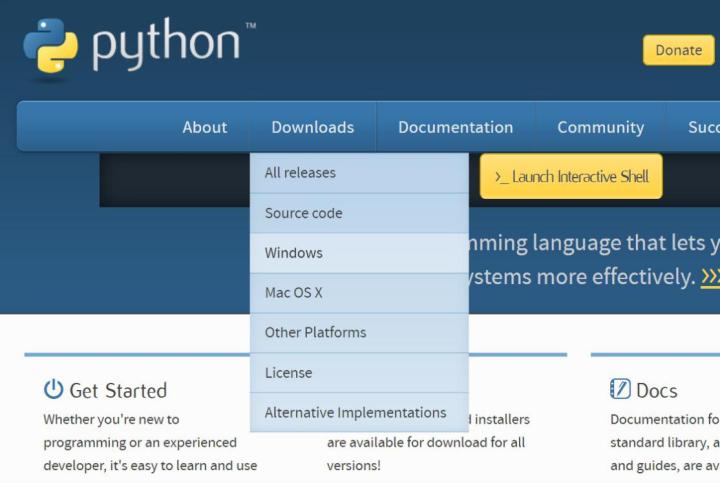
网上搜索 python 下载,或打开官网 www.python.org,点击Downloads——Windows:
- 接下来选择要下载安装的版本,并根据 windows 本身是 32 还是
64 位选择相应的下载文件:
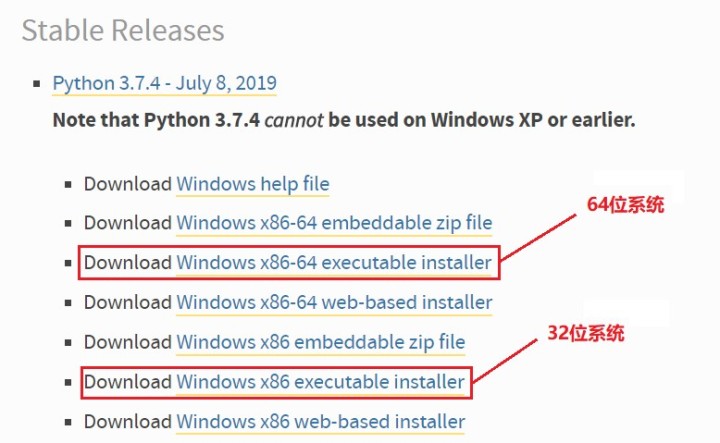
- 下载完成后开始安装(这里以 3.6.4 为例)
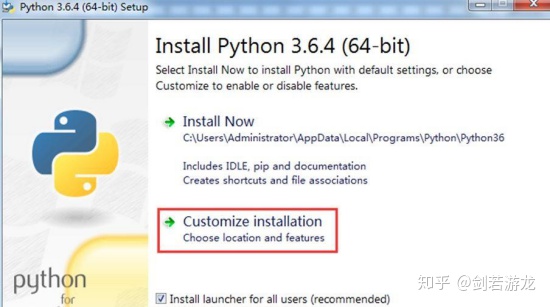
- 勾选 Add Python 3.6 to PATH,是把 Python 的安装路径添加到系统环境变量的 Path 变量中(这里一定要勾选,否则后面要自己手动勾选)
- 选择 Install Now 默认将 python 安装在 C 盘目录下(这里建议不装在 C 盘下)
- 选择 Customize installation 可自定义路径(建议这个选项)
- 选择 Customize installation 后,这一步默认全选,然后点击
next
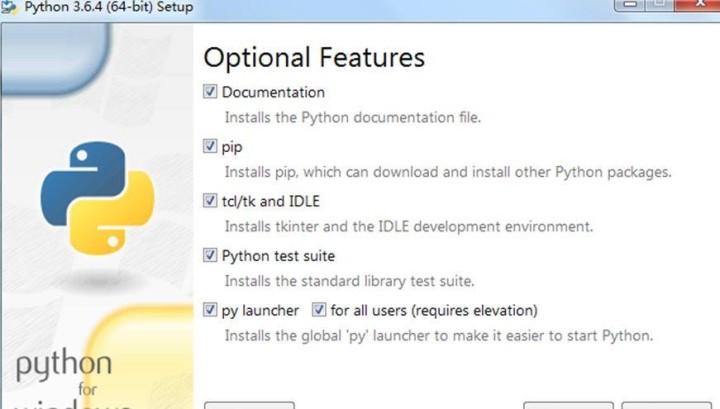
- 这一步勾选 Install for all users,安装路径根据自己的需要选择
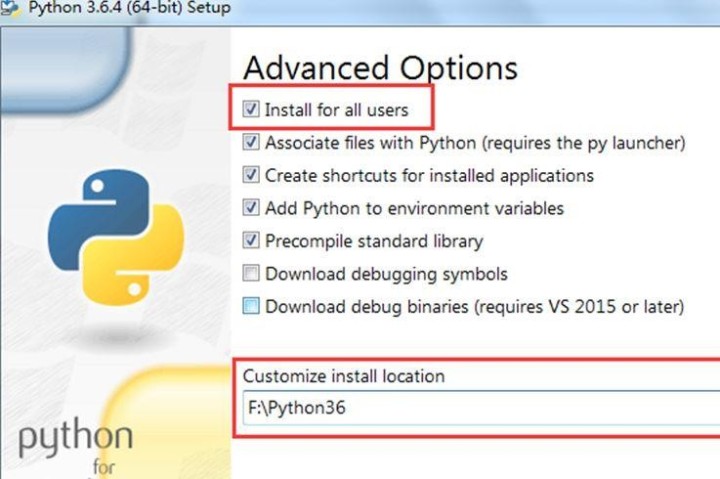
- 点击 Install,开始安装 python
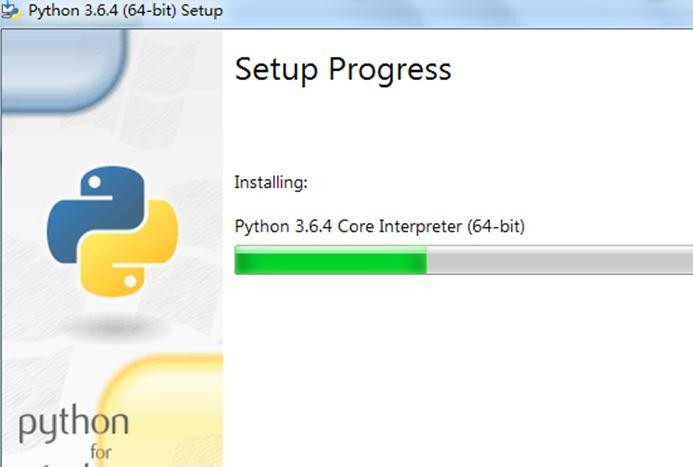
- 安装成功,到此为止,python 就安装成功了。
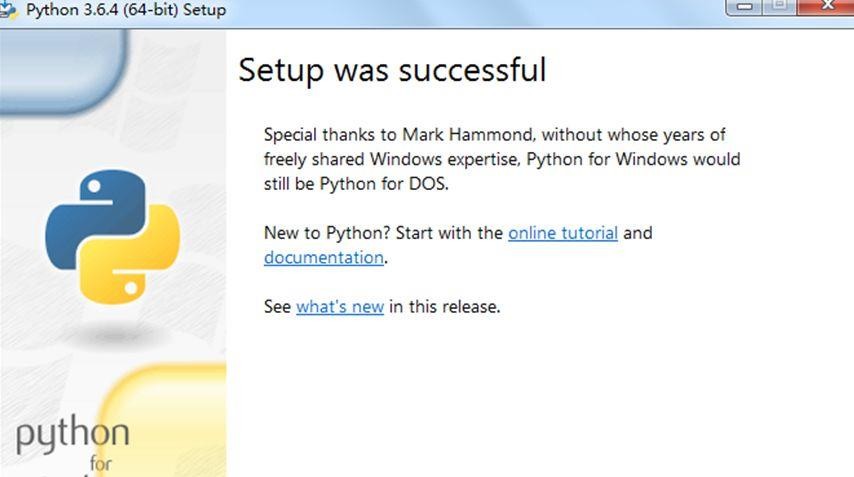
- 下面要进行关键的步骤,需要验证是否安装成功 电脑的搜索界面中,输入 cmd
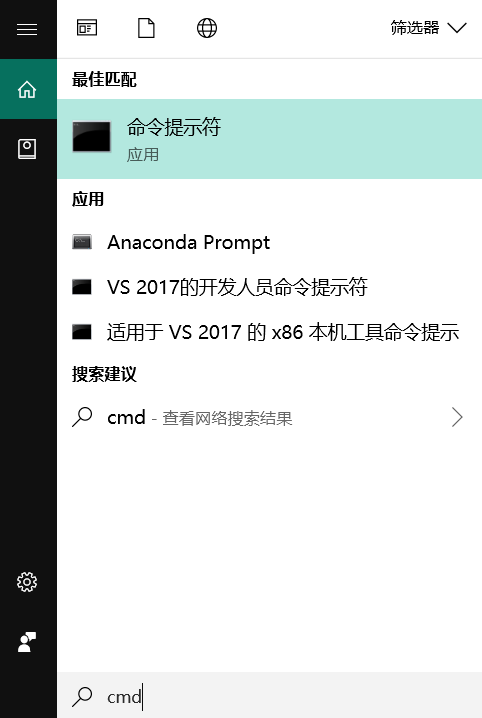
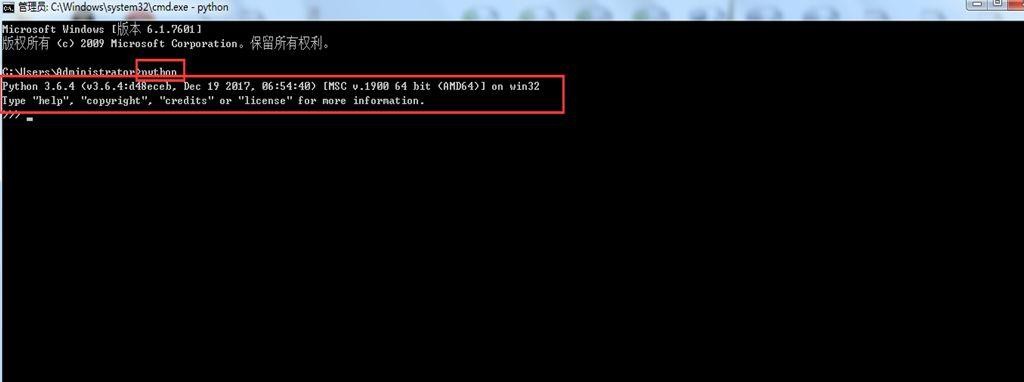
打开这个控制台,输入 python,出现以下提示(python 版本信息),说明下载成功
- 手动添加环境变量(选做)
如果你不小心忘记勾选添加环境变量,也可以手动添加
- 右击计算机-选择属性-打开下图页面
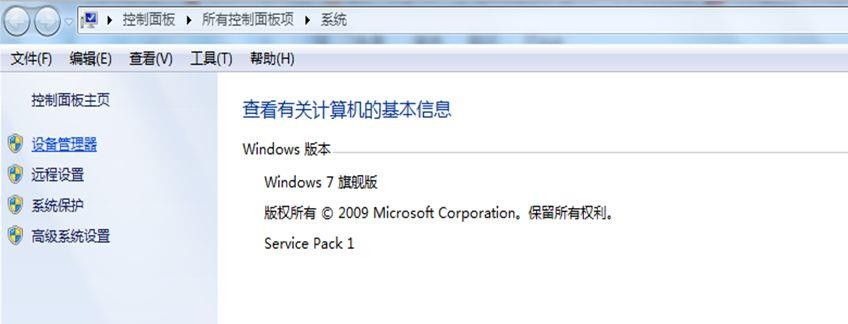
- 单击高级系统设置-环境变量-打开下图页面
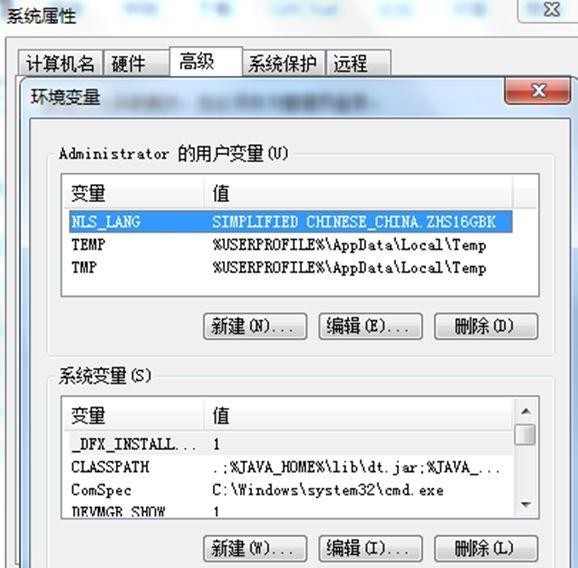
- 为系统变量 path 追加 F:PythonXX
追加的路径是你的 python 文件路径(一定注意:记得要用;分割开) 引申:
环境变量单独配 F:PythonXX程序是可以运行的,在 cmd 要输入大写的 Python 才行。
如果加上 F:PythonXXScripts;在 cmd 输入 Pyhton 和 python 都可以。
二. 安装 python 工具包管理插件——pip
在之前的教程中,我们安装了python 的主程序,但这是远远不够的, 因为 python 需要很多第三库的支持,才能实现多种功能,为了方便安装种类多样的第三方库,笔者建议继续安装 pip。
pip 是一个现代的,通用的 Python 包管理工具。提供了对 Python 包的查找、下载、安装、卸载的功能。
如果你在步骤一中忘记了安装 pip 或安装 pip 失败,你可以尝试以下方法安装 pip:
-
- 下载 pip 安装包,下载地址如下:
https://pypi.python.org/pypi/pip#downloads
点击Download files

注意:版本可能会有更新
将 pip 的 tar 包下载到本地并解压,这个 tar.gz 格式的是windows 和 linux 通用的包,在 Windows 下用常规的解压工具(如winrar 等)即可解压
-
- 用 cmd 命令对话框进入到 pip 的解压目录,执行 python setup.py install 进行安装,安装完成之后出现 finished 说明安装成功。
温馨小贴士:
这里我们对不懂电脑的小白将的再详细一点:
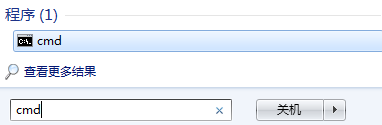
找到左下角的搜索栏,在其中搜索 cmd,并点击回车,就会进入 cmd 命令框中:
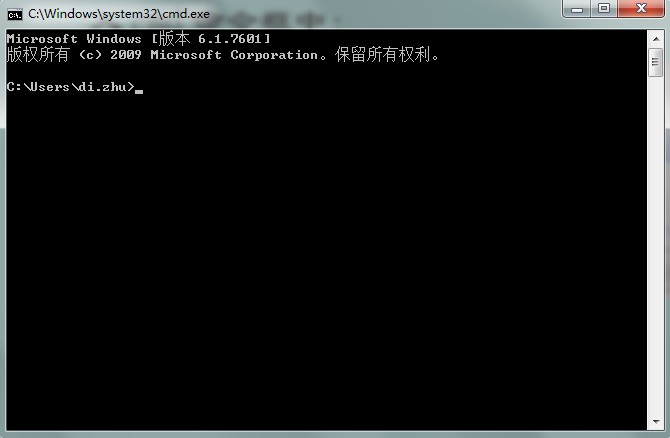
这里我们默认进入的当前用户的文件夹,我们输入 cd/可以退出到根目录啦,之后我们找到电脑中 pip 解压的位置,比如我们的解压位置在这里可以查到:
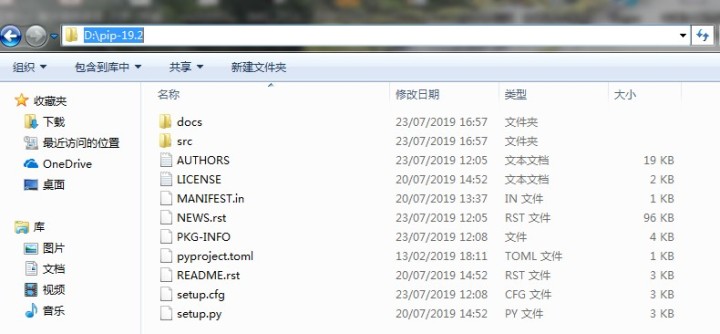
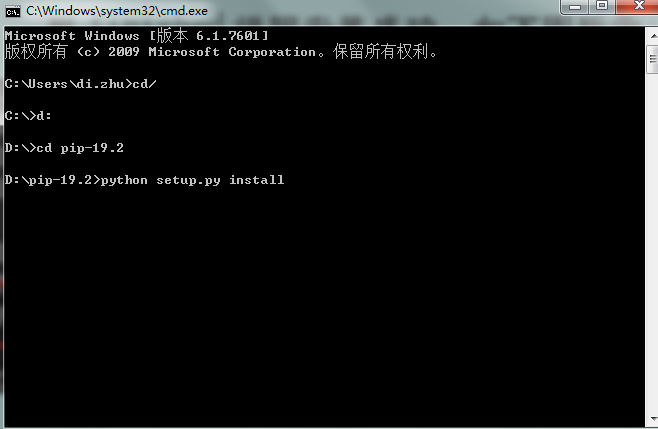
我们继续在cmd 中输入 d: 这样就切换到了 D 盘,之后我们输入 cd pip-19.2 这样就进入了这个文件夹的目录。之后我们执行 python setup.py install 进行安装。
安装完成之后出现 finished 说明安装成功。如下图所示:
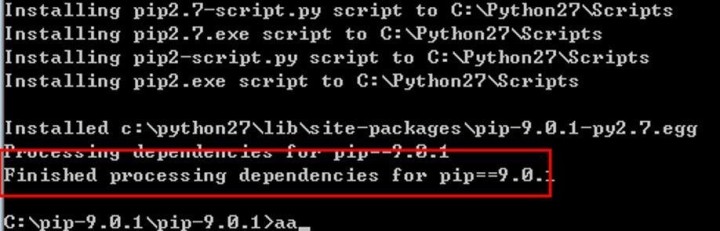
-
- 执行 pip 命令的提示找不到这个命令,需要将 pip 的安装路径加入到环境变量中(方法详见安装 python 的末尾),路径一般为python 所在目录的 Scripts 目录中
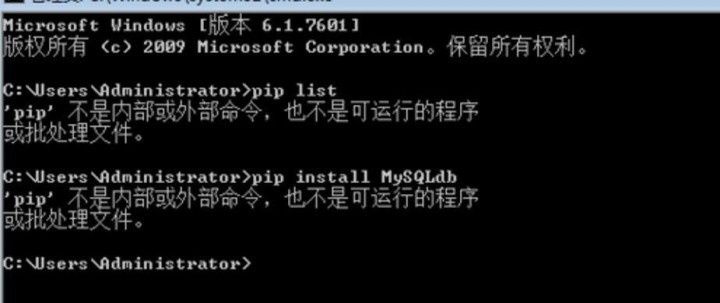
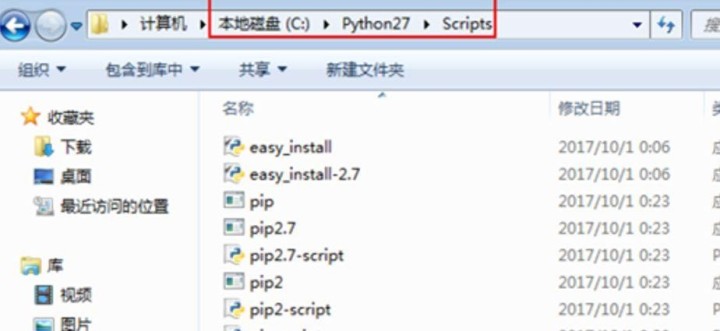
-
- 下图是环境变量添加成功之后,执行 pip list 成功,现在 pip
已经安装成功了,可以用来安装 python 的一些模块了。
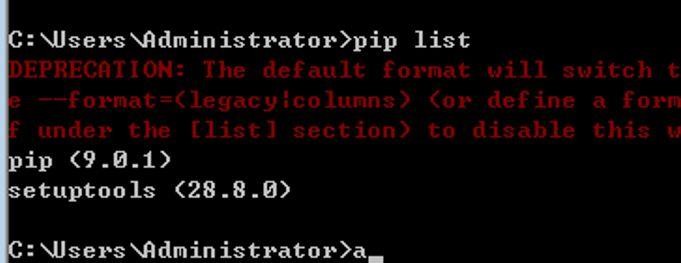
小贴士:
用pip安装库的方法为:
命令pip install 库名称
或
pip install D:Downloadsopencv_python-3.1.0-cp35-cp35m-win_amd64.whl(你电脑中的绝对路径)
pip install xxx==版本号
新机需要装的常用库:这是一些有关机器学习和数学计算的库
numpy √
opencv-python √
scipy √
pandas √
sklearn √
TensorFlow √
matplotlib √
pillow√
opencv-contrib-python√
keras√
三.最后一步,下载语言编辑器:
兼容python 的语言编辑器有很多,如 pycharm 和 geany 等,笔者习惯使用 geany 编辑器,因为它功能简洁,简单易用。这里主要针对geany 编辑器的下载和安装做详细讲解:
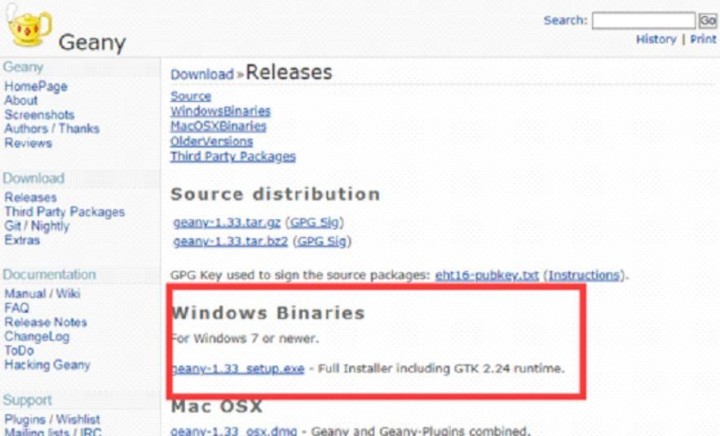
首先我们去官网下载这款编辑器,在官网的位置如下图: 点击上图中的 Geany-1.33_setup.exe 进行下载
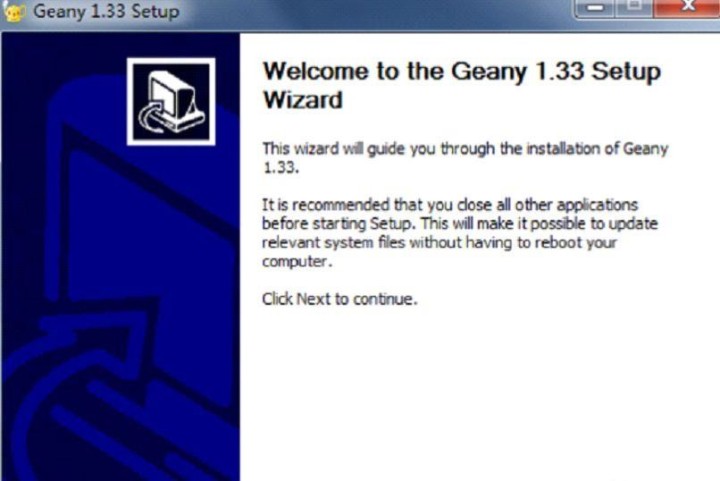
下载完成之后双击安装,安装的步骤很简单,选择“下一步”然后 同意其协议,之后就一直“下一步”到底即可
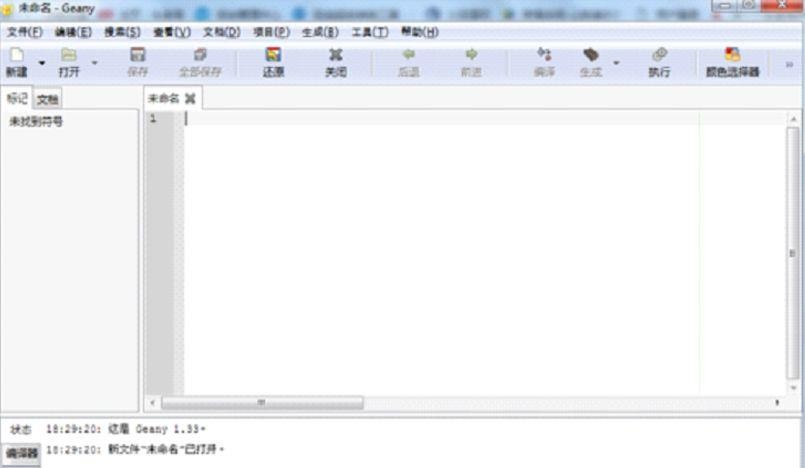
安装完成之后会生成快捷图标,下次使用的时候直接双击快捷图 标即可,双击打开 Geany 编辑器
首选我们执行:文件-新建;然后在弹出的窗口里设置名称及保存 位置:
这里有一个注意事项:Geany 支持很多格式的计算机设计语言,如果想用 Geany 编写 python,那么文件名的后缀应为“.py”,否则Geany 不会将其认定为 python 文件
讲到此处,我们已经将基本的 python 编程环境搭建完毕,接下来,如何与这只大蟒蛇交流呢?我们必须掌握一定的语言规则, python 能够看懂的语言,你也可以称其为游戏,掌握一定的游戏规则,我们才能玩好这个游戏。

请关注我后续的文章了解更多吧!
作者:剑若游龙
微信公众号:《科学是什么东东》





















 被折叠的 条评论
为什么被折叠?
被折叠的 条评论
为什么被折叠?








